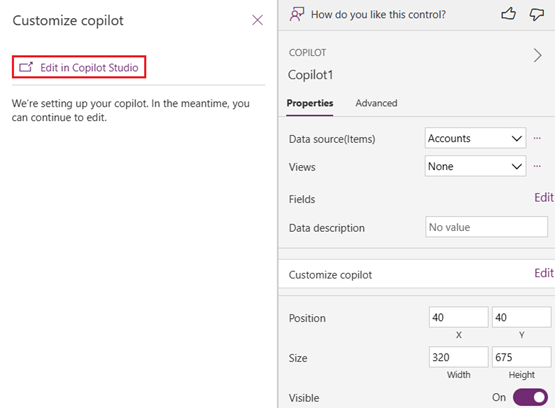Примечание
Для доступа к этой странице требуется авторизация. Вы можете попробовать войти или изменить каталоги.
Для доступа к этой странице требуется авторизация. Вы можете попробовать изменить каталоги.
[Данная статья посвящена предварительному выпуску и может быть изменена.]
Элемент управления Copilot — это помощник ИИ, который вы можете добавлять в приложения на основе холста. Copilot позволяет пользователям получать аналитические сведения о данных в приложении с помощью разговоров на естественном языке с помощником на базе ИИ. Создатели могут добавить элемент управления в любое приложение на основе холста и выбрать, на какие данные он может предоставлять ответы.
Важно
- Это предварительная версия функции.
- Предварительные версии функций не предназначены для использования в производственной среде, а их функциональность может быть ограничена. Для этих функций действуют дополнительные условия использования и они доступны перед официальным выпуском, чтобы клиенты могли досрочно получить доступ и предоставить отзывы.
Заметка
Эта функция работает на основе Службы Azure OpenAI.
Предварительные условия
Убедитесь, что вы соответствуете предварительным требованиям и доступности региона в разделе Обзор Copilot в Power Apps (предварительная версия).
Copilot не работает в средах, использующих ключ, управляемый клиентом, или Защищенное хранилище.
Настройка Copilot для вашей среды
Чтобы разрешить пользователям приложения использовать Copilot Chat в приложении на основе холста, администратор Power Platform включает параметр Разрешить пользователям анализировать данные с помощью чата на базе ИИ в приложениях на основе холста и модели в центре администрирования Power Platform. Дополнительные сведения см. в разделе Управление настройками функций.

Настройка Copilot для приложения на основе холста
Чтобы добавить элемент управления Copilot в приложение на основе холста, включите компонент Copilot и Изменить в Copilot Studio в настройках приложения в Power Apps.
Компонент Copilot: включает функцию Copilot в приложение на основе холста, чтобы можно было добавить элемент управления Copilot и подключить его к помощнику.
Редактировать в Copilot Studio: позволяет настраивать помощник с помощью Copilot Studio. Если вы оставите этот параметр выключенным, будет доступен только помощник по умолчанию.
Откройте приложение на основе холста для редактирования в Power Apps Studio. На панели команд выберите Параметры>Обновления.
На вкладке Предварительная версия включите параметры Компонент Copilot и Изменить в Copilot Studio.

Добавление элемента управления Copilot в ваше приложение на основе холста
Когда ваше приложение на основе холста открыто для редактирования и все настройки настроены:
В меню разработки приложения выберите пункт Вставить, затем выберите Copilot (предварительная версия).
При появлении запроса на добавление источника данных в Copilot выберите таблицу Dataverse в качестве источника данных.

Примечание.
Элемент управления Copilot поддерживает только таблицы Dataverse как источник данных.
Настройка помощника с помощью Copilot Studio
Copilot Studio — это приложение, которое позволяет создавать и редактировать помощников для ваших приложений. Определите статьи, действия и другие функции помощника. Например, сделайте помощник отвечать на определенные вопросы о данных вашего приложения или выполнять такие действия, как открытие экрана или отправка электронного письма.
Настройте только что подключенный помощник в Power Apps через меню свойств.
Выбрав элемент управления Copilot на холсте, выберите Изменить рядом с полем Настроить помощник в разделе Свойства.
Если у вас еще нет помощника, выберите Создать нового помощника в области Настройка Copilot. Элемент управления Copilot в Power Apps Studio не поддерживает включение существующего элемента Copilot из Copilot Studio.
Copilot Studio откроется в новой вкладке. Любые изменения, внесенные вами в Copilot Studio, отображаются в помощнике в приложении на основе холста.
Дополнительные сведения см. в статье Краткое руководство: создание и развертывание помощника.
Сбор отзывов от пользователей приложения
Создатели и пользователи приложений оставляют отзывы на ответы помощника, выбирая кнопку Нравится (палец вверх) или Не нравится (палец вниз) для каждого ответа. Введите подробный отзыв в текстовое поле и затем выберите Отправить.
Обратная связь направляется в Microsoft, чтобы помочь улучшить элемент управления Copilot.
Запрет отзывов от пользователей приложения
Если вы не хотите, чтобы пользователи вашего приложения оставляли отзывы Microsoft, отключите эту опцию.
Войдите в Power Apps и выберите Таблицы на левой панели навигации.
Выберите таблицу Организация из списка.
В разделе Столбцы и данные организации выберите список заголовков столбцов. Появится всплывающее окно Показать существующий столбец.
Выполните поиск по запросу Разрешить пользователям оставлять отзывы о приложении Copilot и убедитесь, что флажок снят.
Нажмите Сохранить.